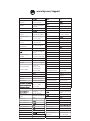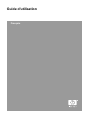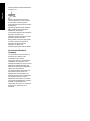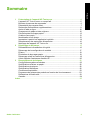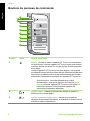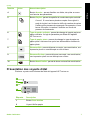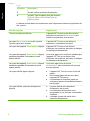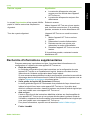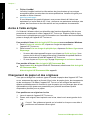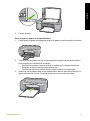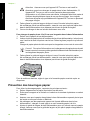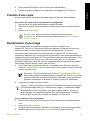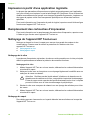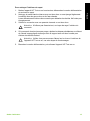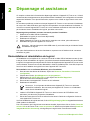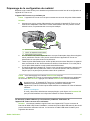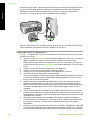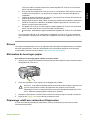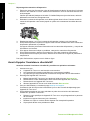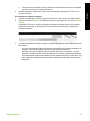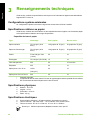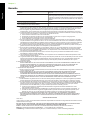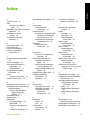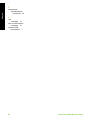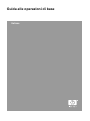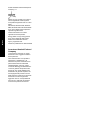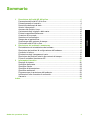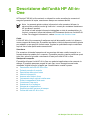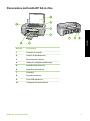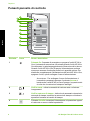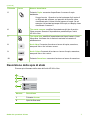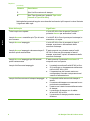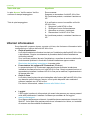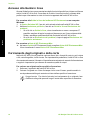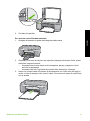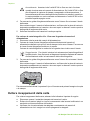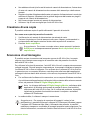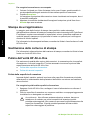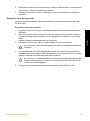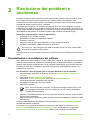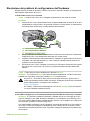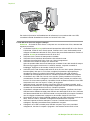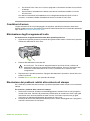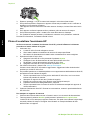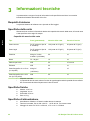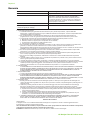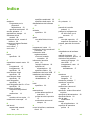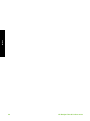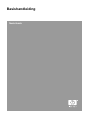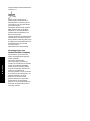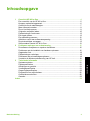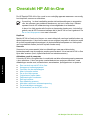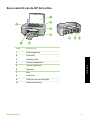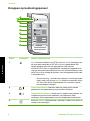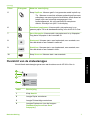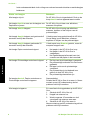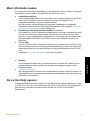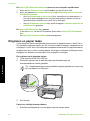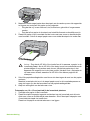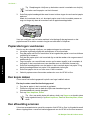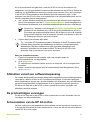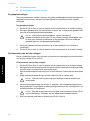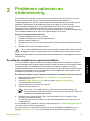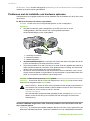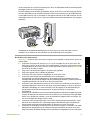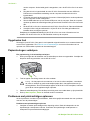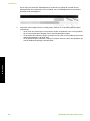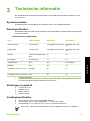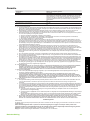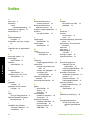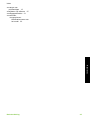HP Deskjet F300 All-in-One Printer series Manuel utilisateur
- Taper
- Manuel utilisateur

Guide d'utilisation
Guida alle operazioni di base
Basishandleiding
HP Deskjet F300 All-in-One-series

www.hp.com/support
Australia
Central America &
The Caribbean
Colombia (Bogotá)
Colombia
www.hp.com/support/
australia
0-800-709-7751
(02) 6910602
México (Ciudad de México)
New Zealand
Puerto Rico
Sverige
México
www.hp.com/support
Nigeria 1 3204 999
Argentina (Buenos Aires)
Argentina
54-11-4708-1600
0-800-555-5000
www.hp.com/support
1-999-119
800-711-2884
Costa Rica
800-6160
Deutschland
55-5258-9922
01-800-472-68368
071 891 391
Rest of West Africa
+ 351 213 17 63 80
South Africa (international)
800 897 1415
095 777 3284
812 332 4240
17212049
1-800-711-2884
800-360-999
55-11-4004-7751
www.hp.com/support
0850 111 256
www.hp.com/support
www.hp.com/support
www.hp.com/support
België
www.hp.com/support
(905) 206-4663
Paraguay 009 800 54 1 0006
1-800-474-6836
Trinidad & Tobago 1-800-711-2884
021 672 280
Österreich www.hp.com/support
Belgique
Brasil (Sao Paulo)
Brasil
Canada
(Mississauga Area)
Canada
Chile
www.hp.com/support/
china
571-606-9191
01-8000-51-4746-8368
0-800-011-1046
Danmark www.hp.com/support
El Salvador
España
France
Luxembourg
Malaysia
081 005 010
Nederland
www.hp.com/support
Norge
www.hp.com/support
Panamá
0-800-10111
Philippines
22 5666 000
1-877-232-0589
1-800-711-2884
0801 033 390
Singapore
Slovensko
South Africa (RSA)
+ 27 11 2589301
086 0001030
Suomi
www.hp.com/support
Switzerland www.hp.com/support
+90 212 444 71 71
(044) 230-51-06
600 54 47 47
United Kingdom www.hp.com/support
United States
Uruguay 0004-054-177
Venezuela (Caracas) 58-212-278-8666
Venezuela 0-800-474-68368
Perú
Polska
República Dominicana
România
Ðîññèÿ (Ìîñêâà)
Ðîññèÿ (Ñàíêò-Ïåòåðáóðã)
Türkiye
Óêðà¿íà
Viêt Nam
www.hp.com/support
Mauritius
Reunion
0820 890 323
0800 222 47
24791773
www.hp.com/support/
Japan
www.hp.com/support/
korea
www.hp.com/support
www.hp.com/support
www.hp.com/support
www.hp.com/support/
singapore
www.hp.com/support/
taiwan
1-800-474-6836
www.hp.com/support
(262) 262 210 404
+ 30 210 6073603
810 222 222
800 9 2654
Ecuador (Andinatel)
Ecuador (Pacifitel)
1-800-225-528
800-711-2884
801 11 75400
Guatemala
1-800-711-2884
www.hp.com/support/
hongkong
06 40 200 629
India
Indonesia
www.hp.com/support
Ireland
1-700-503-048
Italia
www.hp.com/support
Jamaica 1-800-711-2884
È eská republika
Magyarország
Portugal www.hp.com/support
www.hp.com/support
www.hp.com/support/
india
+971 4 224 9189
+971 4 224 9189
+971 4 224 9189
+971 4 224 9189
+971 4 224 9189
www.hp.com/support
La page est en cours de chargement...

© 2006 Hewlett-Packard Development
Company, L.P.
Adobe et le logo Acrobat sont des
marques déposées ou des marques
commerciales d'Adobe Systems
Incorporated aux Etats-Unis et/ou dans
d'autres pays.
Windows®, Windows NT®, Windows
ME®, Windows XP® et Windows
2000® sont des marques
commerciales de Microsoft Corporation
déposées aux Etats-Unis.
Intel® et Pentium® sont des marques
déposées d'Intel Corporation.
Energy Star® et le logo Energy Star®
sont des marques de l'agence de
protection de l'environnement
déposées aux Etats-Unis.
Avis Hewlett-Packard
Company
Les informations contenues dans ce
document sont sujettes à des
modifications sans préavis.
Tous droits réservés. La reproduction,
l'adaptation ou la traduction de ce
matériel est interdite sans l'accord écrit
préalable de Hewlett-Packard, sauf
dans les cas permis par la législation
relative aux droits d'auteur.
Les seules garanties proposées pour
les produits et services HP sont
stipulées dans les déclarations de
garantie expresses qui accompagnent
ces produits et services. Aucun
élément de ce document ne constitue
une garantie supplémentaire. Hewlett-
Packard ne saurait être tenue
responsable des erreurs ou omissions
techniques ou éditoriales de ce
document.
Français
Numéro de publication : Q8130-90200

Sommaire
1 Présentation de l'appareil HP Tout-en-un...........................................................4
L'appareil HP Tout-en-un en un coup d'œil.............................................................5
Boutons du panneau de commande.......................................................................6
Présentation des voyants d'état..............................................................................7
Recherche d'informations supplémentaires............................................................9
Accès à l'aide en ligne...........................................................................................10
Chargement du papier et des originaux................................................................10
Prévention des bourrages papier..........................................................................12
Création d'une copie..............................................................................................13
Numérisation d'une image ....................................................................................13
Impression à partir d'une application logicielle......................................................14
Remplacement des cartouches d'impression........................................................14
Nettoyage de l'appareil HP Tout-en-un.................................................................14
2 Dépannage et assistance....................................................................................16
Désinstallation et réinstallation du logiciel.............................................................16
Dépannage de la configuration du matériel...........................................................17
Erreurs...................................................................................................................19
Elimination de bourrages papier............................................................................19
Dépannage relatif aux cartouches d'impression....................................................19
Avant d'appeler l'assistance clientèle HP..............................................................20
3 Renseignements techniques..............................................................................22
Configurations système minimales........................................................................22
Spécifications relatives au papier..........................................................................22
Spécifications physiques.......................................................................................22
Spécifications électriques......................................................................................22
Conditions d'exploitation........................................................................................23
Programme de gérance des produits en fonction de l'environnement..................23
Déclarations de conformité....................................................................................23
Garantie.................................................................................................................24
Index............................................................................................................................25
Guide d'utilisation 3
Français

1
Présentation de
l'appareil HP Tout-en-un
L'appareil HP Deskjet F300 Tout-en-un série est un périphérique polyvalent vous
permettant de copier, de numériser et d'imprimer très facilement.
Remarque Ce guide présente les opérations et le dépannage de base, ainsi
que des informations pour contacter le service clientèle HP et commander des
fournitures.
L'aide en ligne détaille toutes les fonctionnalités et fonctions, y compris l'utilisation
du logiciel HP Photosmart fourni avec l'appareil HP Tout-en-un. Pour plus
d'informations, reportez-vous à la section Accès à l'aide en ligne.
Copie
L'appareil HP Tout-en-un permet de réaliser des copies couleur et noir et blanc de haute
qualité sur de nombreux types de support. Vous pouvez agrandir ou réduire la taille d'un
original pour le faire tenir sur un format de papier spécifique, ajuster la qualité de la copie
et réaliser des copies de haute qualité de vos photos, y compris des copies sans bordure.
Numérisation
La numérisation est un procédé permettant de convertir du texte et des images en un
format électronique accepté par votre ordinateur. Sur l'appareil HP Tout-en-un, vous
pouvez numériser presque tous les types de document (photos, articles de magazines
et documents texte).
Impression à partir d'un ordinateur
Vous pouvez utiliser l'appareil HP Tout-en-un avec n'importe quelle application logicielle
dotée d'une fonction d'impression. Vous pouvez imprimer divers types de projets, tels
que des images sans bordures, des bulletins d'information, des cartes de vœux, des
transferts sur textile et des posters.
● L'appareil HP Tout-en-un en un coup d'œil
● Boutons du panneau de commande
● Présentation des voyants d'état
● Recherche d'informations supplémentaires
● Accès à l'aide en ligne
● Chargement du papier et des originaux
● Prévention des bourrages papier
● Création d'une copie
● Numérisation d'une image
● Impression à partir d'une application logicielle
● Remplacement des cartouches d'impression
● Nettoyage de l'appareil HP Tout-en-un
4 Tout-en-un HP Deskjet série F300
Français

L'appareil HP Tout-en-un en un coup d'œil
Etiquette Description
1 Panneau de configuration
2 Bac d'alimentation
3 Rallonge du bac
4 Guide de largeur
5 Volet de la cartouche d'impression
6 Vitre
7 Capot
8 Volet arrière
9 Port USB arrière
10 Connexion d'alimentation
Guide d'utilisation 5
Français

Boutons du panneau de commande
Numéro Nom et description
1 Activer : permet de mettre l'appareil HP Tout-en-un sous tension
ou hors tension. Lorsque l'appareil HP Tout-en-un est sous tension,
le bouton Activer est allumé. Le voyant clignote lors de l'exécution
d'une tâche.
Lorsque l'appareil HP Tout-en-un est hors tension, une quantité
minimale de courant continue à être délivrée. Mettez le périphérique
hors tension et débranchez le cordon d'alimentation pour couper
entièrement l'alimentation électrique de l'appareil HP Tout-en-un.
Avertissement Avant de débrancher le cordon
d'alimentation, vous devez appuyer sur le bouton Sous
tension et laisser l'appareil HP Tout-en-un se mettre lui-
même hors tension. Cette procédure empêche les
cartouches d'impression de sécher.
2 Vérifier papier : indique la nécessité de charger du papier ou
d'éliminer un bourrage papier.
3 Vérifier cartouche d’impression : indique que vous devez
réinsérer la cartouche d'impression, la remplacer ou fermer la porte
d'accès au chariot d'impression.
Chapitre 1
6 Tout-en-un HP Deskjet série F300
Français
Icône

Numéro Nom et description
4 Bouton Annuler : permet d'arrêter une tâche, de quitter un menu
ou d'annuler des paramètres.
5 Bouton Copies : permet de spécifier le nombre de copies souhaité.
Conseil Si vous lancez plusieurs copies d'un original à
partir du logiciel, seul le dernier chiffre du nombre de copies
s'affiche sur le panneau de commande. Par exemple, si vous
lancez 25 copies, le nombre 5 s'affiche sur l'écran du
panneau de commande.
6 Type de papier ordinaire : permet de changer le type de papier en
papier ordinaire. Il s'agit du paramètre par défaut de l'appareil
HP Tout-en-un.
7 Type de papier photo : permet de changer le type de papier en
papier photo. Assurez-vous que le bac d’alimentation contient du
papier photo.
8 Démarrer/Noir : permet de lancer une copie, une numérisation, une
impression photo ou une télécopie en noir et blanc.
9 Démarrer/Couleur : permet de lancer une copie, une numérisation,
une impression photo ou une télécopie en couleur.
10 Bouton Numérisation : permet de lancer un travail de numérisation.
Présentation des voyants d'état
Plusieurs voyants vous informent de l'état de l'appareil HP Tout-en-un.
Etiquette Description
1 Bouton Sous tension
2 Voyant Vérifier papier
(suite)
Guide d'utilisation 7
Français
Icône

Etiquette Description
3 Voyant Vérifier cartouche d'impression
4 Voyants Type de papier (pour les boutons
Type de papier ordinaire et Type de
papier photo)
Le tableau suivant décrit les situations les plus fréquentes et donne la signification de
ces voyants.
Etat des voyants
Signification
Tous les voyants sont éteints. L'appareil HP Tout-en-un est hors tension.
Appuyez sur le bouton Sous tension pour
mettre le périphérique sous tension.
Le voyant Sous tension et un des voyants
Type de papier sont allumés.
L'appareil HP Tout-en-un est prêt pour
impression, numérisation ou copie.
Le voyant de l'appareil Sous tension clignote. L'appareil HP Tout-en-un est en train
d'imprimer, de numériser, de copier ou d'aligner
les cartouches d'impression.
Le voyant de l'appareil Sous tension clignote
rapidement pendant 3 secondes et reste
ensuite allumé.
Vous avez appuyé sur un bouton pendant que
l'appareil HP Tout-en-un était en train
d'imprimer, de numériser, de copier ou d'aligner
les cartouches d'impression.
Le voyant de l'appareil Sous tension clignote
rapidement pendant 20 secondes et reste
ensuite allumé.
Vous avez appuyé sur le bouton
Numérisation mais l'ordinateur n'a renvoyé
aucune réponse.
Le voyant Vérifier papier clignote. ● L'appareil HP Tout-en-un est à court de
papier.
● Un bourrage papier est survenu dans
l'appareil HP Tout-en-un.
● Le paramètre de format de papier ne
correspond pas au format détecté dans le
bac à papier.
Le voyant Vérifier cartouche d'impression
clignote.
● La porte d'accès aux cartouches
d'impression est ouverte.
● Les cartouches d'impression sont
manquantes ou ne sont pas correctement
installées.
● La bande n'a pas été retirée de la
cartouche d'impression.
Chapitre 1
(suite)
8 Tout-en-un HP Deskjet série F300
Français

Etat des voyants Signification
● La cartouche d'impression n'est pas
conçue pour être utilisée dans l'appareil
HP Tout-en-un.
● La cartouche d'impression est peut être
défectueuse.
Le voyant Sous tension et les voyants Vérifier
papier et Vérifier cartouches d'impression
clignotent.
Echec du scanner.
Mettez l'appareil HP Tout-en-un hors tension,
puis à nouveau sous tension. Si le problème
persiste, contactez le centre d'assistance HP.
Tous les voyants clignotent. L'appareil HP Tout-en-un a subi une erreur
fatale.
1. Mettez l’appareil HP Tout-en-un hors
tension.
2. Débranchez le cordon d'alimentation.
3. Patientez environ une minute, puis
rebranchez le cordon d'alimentation.
4. Remettez l'appareil HP Tout-en-un sous
tension.
Si le problème persiste, contactez le centre
d'assistance HP.
Recherche d'informations supplémentaires
Diverses ressources, imprimées et en ligne, fournissent des informations sur la
configuration et l'utilisation de votre appareil HP Tout-en-un.
● Guide de configuration
Le Guide de configuration fournit des instructions sur la configuration de votre
appareil HP Tout-en-un et l'installation du logiciel. Assurez-vous de suivre les
instructions du Guide de configuration dans l'ordre indiqué.
Si vous rencontrez des problèmes lors de la configuration, consultez les conseils de
dépannage dans la dernière section du Guide de configuration ou reportez-vous au
chapitre Dépannage et assistance du présent guide.
● Visite guidée du logiciel HP Photosmart (Windows)
La visite guidée du logiciel HP Photosmart vous présente de façon interactive et
ludique le logiciel fourni avec votre appareil HP Tout-en-un. Vous allez ainsi
découvrir comment retoucher, classer et imprimer vos photos à l'aide du logiciel que
vous avez installé avec votre appareil HP Tout-en-un.
● Aide en ligne
L'aide en ligne fournit des instructions détaillées relatives aux fonctionnalités de
votre appareil HP Tout-en-un qui ne sont pas décrites dans le présent Guide de
l'utilisateur, notamment les fonctionnalités uniquement disponibles via le logiciel que
vous avez installé avec votre appareil HP Tout-en-un.
Pour plus d'informations, reportez-vous à la section Accès à l'aide en ligne.
●
Fichier LisezMoi
(suite)
Guide d'utilisation 9
Français

Le fichier LisezMoi contient les informations les plus récentes qui ne sont pas
susceptibles d'être trouvées dans les autres publications. Installez le logiciel pour
accéder au fichier Lisezmoi.
● www.hp.com/support
Si vous disposez d'un accès à Internet, vous pouvez obtenir de l'aide et une
assistance sur le site Web de HP. Vous y trouverez une assistance technique, des
pilotes, des fournitures et des informations sur les procédures de commande.
Accès à l'aide en ligne
Ce Guide de l'utilisateur décrit un échantillon des fonctions disponibles, afin de vous
permettre de commencer à utiliser l'appareil HP Tout-en-un. Explorez l'aide en ligne
fournie avec le périphérique pour plus d'informations sur l'ensemble des fonctionnalités
prises en charge par l'appareil HP Tout-en-un.
1. Dans le Centre de solution HP, cliquez sur l'onglet correspondant à
l'appareil HP Tout-en-un.
2. Dans la zone Prise en charge du périphérique, cliquez sur Guide en ligne ou sur
Dépannage.
– Un menu déroulant apparaît lorsque vous cliquez sur Guide en ligne. Vous
pouvez choisir d'ouvrir la page d'accueil de l'ensemble du système d'aide ou
d'aller directement à l'aide de l'appareil HP Tout-en-un.
– Si vous cliquez sur Dépannage, la page Dépannage et assistance s'ouvre.
Pour accéder à l'écran Aide du logiciel HP Photosmart Mac
HP Photosmart Mac.
Aide du logiciel HP Photosmart Mac apparaît.
Chargement du papier et des originaux
Vous pouvez charger de nombreux types et formats de papier dans l'appareil HP Tout-
en-un, notamment du papier au format A4 ou Lettre, du papier photo, des transparents
et des enveloppes. Par défaut, l'appareil HP Tout-en-un est configuré de manière à
détecter automatiquement le format et le type de papier que vous chargez dans le bac
d'alimentation puis à ajuster ses paramètres pour produire la meilleure qualité
d'impression possible pour ce papier.
Pour positionner un original sur la vitre
1. Levez le capot de l'appareil HP Tout-en-un.
2. Placez votre original, face imprimée vers le bas, dans le coin avant gauche de la
vitre.
Conseil Des guides sont gravés sur le bord de la vitre pour vous aider à
positionner correctement votre original.
Chapitre 1
10 Tout-en-un HP Deskjet série F300
Français
●
Fichier LisezMoi
Pour accéder à l'écran Aide du logiciel HP Photosmart sur un ordinateur Windows
Dans le menu Aide du logiciel Studio HP Photosmart, sélectionnez Aide du logiciel
➔

3. Fermez le capot.
Pour charger du papier au format standard
1. Faites glisser le guide de réglage de largeur du papier jusqu'à sa position extrême.
2. Taquez la pile de papier sur une surface plane pour aligner les bords des feuilles,
puis procédez aux vérifications suivantes :
– Vérifiez que le papier n'est pas froissé ou ondulé, qu'il n'est pas couvert de
poussière et que les bords ne sont pas cornés.
– Vérifiez que toutes les feuilles sont du même format et du même type.
3. Insérez la pile de papier dans le bac d'alimentation dans le sens de la longueur et
face à imprimer vers le bas. Faites-la glisser jusqu'à ce qu'elle soit calée.
Guide d'utilisation 11
Français

Attention Assurez-vous que l'appareil HP Tout-en-un est inactif et
silencieux quand vous chargez du papier dans le bac d'alimentation. Si
l'appareil HP Tout-en-un est en cours d'entretien des cartouches
d'impression ou s'il effectue une autre tâche, le dispositif d'arrêt de papier à
l'intérieur du périphérique risque de ne pas être en place. Vous risquez
d'enfoncer le papier trop profondément et l'appareil HP Tout-en-un éjecterait
des pages vierges.
4. Faites glisser le guide de largeur de façon à ce qu'il touche le bord du papier.
Ne surchargez pas le bac d'alimentation ; assurez-vous que la pile de papier tient
dans le bac d'alimentation et ne dépasse pas le haut du guide de largeur.
5. Ouvrez la rallonge du bac en la tirant doucement vers vous.
Pour charger du papier photo 10 x 15 cm avec languette dans le bac d'alimentation
1. Retirez tout le papier du bac d'alimentation.
2. Insérez la pile de papier photo à l'extrême droite du bac d'alimentation, le bord court
vers l'avant et la face à imprimer vers le bas. Faites-la glisser jusqu'à ce qu'elle soit
calée.
Chargez le papier photo de telle sorte que les languettes se trouvent de votre côté.
Conseil Pour plus d'informations sur le chargement de papier photo de petit
format, reportez-vous aux guides gravés à la base du bac d'alimentation pour
le chargement de papier photo.
3. Faites glisser le guide de largeur de façon à ce qu'il touche le bord du papier.
Ne surchargez pas le bac d'alimentation ; assurez-vous que la pile de papier tient
dans le bac d'alimentation et ne dépasse pas le haut du guide de largeur.
Pour de meilleurs résultats, réglez le type et le format de papier avant de copier ou
d'imprimer.
Prévention des bourrages papier
Pour éviter les bourrages papier, respectez les principes suivants :
● Retirez fréquemment le papier imprimé du bac de sortie.
● Evitez que le support ne se froisse ou n'ondule en le stockant à plat dans un sachet
étanche.
● Assurez-vous que le papier chargé dans le bac d'alimentation repose à plat et que
les bords ne sont pas cornés ou déchirés.
● Ne mélangez pas des papiers de types et de formats différents dans le bac
d'alimentation ; chargez un seul type et un seul format de papier à la fois.
● Ajustez le guide de largeur du bac d'alimentation pour qu'il se cale contre le papier
chargé. Assurez-vous que le guide de largeur ne plie pas le papier chargé dans le
bac d'alimentation.
Chapitre 1
12 Tout-en-un HP Deskjet série F300
Français

● Ne poussez pas le papier trop loin dans le bac d'alimentation.
● Utilisez des types de papiers recommandés pour l'appareil HP Tout-en-un.
Création d'une copie
Vous pouvez réaliser des copies de qualité à partir du panneau de commande.
Pour créer une copie à partir du panneau de configuration
1. Assurez-vous que le bac d'alimentation contient du papier.
2. Placez votre original, face imprimée vers le bas, dans le coin avant gauche de la
vitre.
3. Appuyez sur Copier Noir.
Conseil Pour effectuer une copie rapide, maintenez le bouton
Numérisation enfoncé et appuyez simultanément sur Copier, Noir ou
Copier, Couleur.
Numérisation d'une image
Vous pouvez lancer la numérisation depuis l'ordinateur ou depuis votre
appareil HP Tout-en-un. Cette section explique uniquement la marche à suivre pour
numériser à partir du panneau de configuration de l'appareil HP Tout-en-un.
Les fonctions de numérisation ne fonctionnent que si l'appareil HP Tout-en-un est
connecté à l'ordinateur et qu'ils sont tous deux sous tension. Vous devez également avoir
installé et mis en route le logiciel HP Tout-en-un avant d'effectuer une numérisation. Pour
vérifier que le logiciel HP Tout-en-un est en cours d'exécution sur un ordinateur
Windows, vérifiez que l'icône HP Tout-en-un apparaît dans la barre d'état du système,
dans l'angle inférieur droit de l'écran, près de l'heure.
● Pour vérifier que le logiciel est actif sur un ordinateur sous Windows, cherchez
l'icône HP Digital Imaging Monitor dans la barre d'état système en bas à droite de
l'écran, près de l'heure.
Remarque Suite à la fermeture de l'icône HP Digital Imaging Monitor
dans la barre d'état du système Windows, l'appareil HP Tout-en-un pourrait
perdre certaines de ses fonctionnalités de numérisation. Pour remédier au
problème, redémarrez l'ordinateur ou lancez le logiciel HP Photosmart.
● Le logiciel est toujours actif sur un Mac.
Conseil Vous pouvez utiliser le logiciel HP Photosmart (Windows) ou le logiciel
HP Photosmart Mac (Mac) pour numériser des images, y compris des images
panoramiques. Grâce à ce logiciel, vous pouvez aussi modifier, imprimer et
même partager vos images numérisées. Pour plus d'informations, consultez
l'aide en ligne fournie avec le logiciel de l'appareil HP Tout-en-un.
Pour numériser vers un ordinateur
1. Placez votre original, face imprimée vers le bas, dans le coin avant gauche de la
vitre.
2. Appuyez sur Numérisation.
Un aperçu de la numérisation s'affiche sur l'ordinateur, que vous pouvez modifier.
3. Modifiez l'aperçu, puis cliquez sur Accepter lorsque vous avez terminé.
Guide d'utilisation 13
Français

Impression à partir d'une application logicielle
La plupart des paramètres d'impression sont gérés automatiquement par l'application
que vous utilisez pour imprimer ou par la technologie HP ColorSmart. Vous ne devez les
modifier manuellement que lorsque vous changez de qualité d'impression, imprimez sur
des types de papiers ou de films transparents spécifiques ou utilisez des fonctions
spéciales.
Pour toute information sur l'impression à partir du logiciel, reportez-vous à l'aide en ligne
fournie avec l'appareil HP Tout-en-un.
Remplacement des cartouches d'impression
Pour toute information sur le remplacement des cartouches d'impression, reportez-vous
à l'aide en ligne fournie avec l'appareil HP Tout-en-un.
Nettoyage de l'appareil HP Tout-en-un
Nettoyez au besoin la vitre et le capot pour assurer la propreté des copies et des
numérisations. Pensez aussi à enlever la poussière sur l'extérieur de votre
appareil HP Tout-en-un.
● Nettoyage de la vitre
● Nettoyage du capot
Nettoyage de la vitre
La présence d'empreintes, de taches, de cheveux et de poussière sur la vitre principale
réduit les performances et affecte la précision de certaines fonctions.
Nettoyage de la vitre
1. Mettez l'appareil HP Tout-en-un hors tension, débranchez le cordon d'alimentation
et soulevez le capot.
2. Nettoyez la vitre avec un tissu doux ou une éponge légèrement humidifiée avec un
nettoyeur de verre non abrasif.
Attention N'utilisez pas de liquide abrasif, d'acétone, de benzène ou de
tétrachlorure de carbone sur la vitre : ces produits risquent de l'endommager.
Evitez de verser ou de vaporiser du liquide directement sur la vitre. Le liquide
pourrait s'infiltrer sous la vitre et endommager le périphérique.
3. Séchez la vitre avec une peau de chamois ou une éponge de cellulose pour éviter
les traces.
4. Mettez l'appareil HP Tout-en-un hors tension, débranchez le cordon d'alimentation
et soulevez le capot.
Nettoyage du capot
Des résidus peuvent s'accumuler sur la partie blanche interne située sous le capot de
l'appareil HP Tout-en-un.
Chapitre 1
14 Tout-en-un HP Deskjet série F300
Français

Pour nettoyer l'intérieur du capot
1. Mettez l'appareil HP Tout-en-un hors tension, débranchez le cordon d'alimentation
et soulevez le capot.
2. Nettoyez la partie blanche interne avec un tissu doux ou une éponge légèrement
humidifiée avec du savon doux et de l'eau chaude.
Lavez délicatement l'intérieur du couvercle pour détacher les résidus. Ne frottez pas
énergiquement.
3. Séchez le couvercle avec une peau de chamois ou un tissu doux.
Attention N'utilisez pas d'essuie-tout, au risque de rayer l'intérieur du
couvercle.
4. Si le couvercle n'est toujours pas propre, répétez les étapes précédentes en utilisant
de l'alcool isopropylique et essuyez bien le support avec un tissu humide pour
éliminer les résidus d'alcool.
Attention Veillez à ne pas renverser d'alcool sur la vitre ou l'extérieur de
l'appareil HP Tout-en-un, car cela risque de l'endommager.
5. Branchez le cordon d'alimentation, puis allumez l'appareil HP Tout-en-un.
Guide d'utilisation 15
Français

2
Dépannage et assistance
Ce chapitre contient des informations de dépannage relatives à l'appareil HP Tout-en-un. Il fournit
notamment des renseignements sur les problèmes liés à l'installation, à la configuration et à certains
aspects de l'utilisation. Pour plus d'information, reportez-vous à l'aide en ligne fournie avec votre
logiciel.
De nombreux problèmes surviennent lorsque l'appareil HP Tout-en-un est connecté à l'ordinateur
au moyen d'un câble USB alors que le logiciel correspondant n'est pas installé sur l'ordinateur. Si
vous avez connecté l'appareil HP Tout-en-un à votre ordinateur avant d'avoir été invité à le faire
par le biais de l'écran d'installation du logiciel, procédez comme suit :
Dépannage des problèmes courants rencontrés pendant l'installation
1. Débranchez le câble USB de l'ordinateur.
2. Désinstallez le logiciel (si vous l'avez déjà installé).
3. Redémarrez l'ordinateur.
4. Mettez l'appareil HP Tout-en-un hors tension, attendez une minute, puis redémarrez-le.
5. Réinstallez le logiciel de l'appareil HP Tout-en-un.
Attention Ne branchez pas le câble USB avant d'y avoir été invité par le biais de l'écran
d'installation du logiciel.
Pour plus d'informations sur le service d'assistance, reportez-vous à l'intérieur de la couverture
arrière de ce guide.
Désinstallation et réinstallation du logiciel
Si l'installation est incomplète ou si vous avez connecté le câble USB à l'ordinateur avant d'y être
invité par l'écran d'installation du logiciel, il peut être nécessaire de désinstaller puis de réinstaller
le logiciel. Ne supprimez pas simplement les fichiers de l'application de l'appareil HP Tout-en-un de
votre ordinateur. Assurez-vous de les désinstaller à l'aide de l'utilitaire prévu à cet effet, lequel est
fourni lors de l'installation du logiciel fourni avec l'appareil HP Tout-en-un.
Désinstallation sur un ordinateur Windows, puis réinstallation
1. Dans la barre des tâches de Windows, cliquez sur Démarrer, Paramètres, Panneau de
configuration.
2. Cliquez deux fois sur Ajout/Suppression de programmes.
3. Sélectionnez HP PSC & Officejet 6.0, puis cliquez sur Modifier/Supprimer.
Suivez les instructions affichées à l'écran.
4. Déconnectez votre appareil HP Tout-en-un de l'ordinateur.
5. Redémarrez l'ordinateur.
Remarque Il est important de déconnecter l'appareil HP Tout-en-un avant de
redémarrer l'ordinateur. Ne connectez pas l'appareil HP Tout-en-un à l'ordinateur
avant d'avoir réinstallé le logiciel.
6. Insérez le CD-ROM de l'appareil HP Tout-en-un dans le lecteur de CD-ROM de votre
ordinateur, puis lancez le programme d'installation.
7. Suivez les instructions à l'écran et celles fournies dans le Guide de configuration livré avec
votre appareil HP Tout-en-un.
Une fois l'installation du logiciel terminée, l'icône HP Digital Imaging Monitor apparaît dans la barre
d'état système de Windows.
Pour vous assurer que le logiciel est correctement installé, cliquez deux fois sur l'icône Centre de
solution HP sur le bureau. Si le Centre de solution HP affiche les principales icônes (Numériser
image et Numériser document), cela signifie que le logiciel a été correctement installé.
16 Tout-en-un HP Deskjet série F300
Français

Dépannage de la configuration du matériel
Reportez-vous à cette section pour résoudre les problèmes rencontrés lors de la configuration de
l'appareil HP Tout-en-un.
L'appareil HP Tout-en-un ne s'allume pas
Cause L'appareil HP Tout-en-un n'est pas correctement connecté à la prise d'alimentation.
Solution
● Assurez-vous que le cordon d'alimentation est connecté à l'appareil HP Tout-en-un et
branché sur l'adaptateur. Branchez le cordon d'alimentation sur une prise de courant
reliée à la terre, un parasurtenseur ou une prise multiple.
1 Branchement de l'alimentation
2 Cordon et adaptateur d'alimentation
3 Prise secteur mise à la terre
● Si vous utilisez une prise multiple, assurez-vous que l'interrupteur dont elle est équipée
est en position de marche. Vous pouvez aussi brancher l'appareil HP Tout-en-un
directement sur une prise secteur mise à la terre.
● Testez la prise d'alimentation pour vérifier qu'elle est en bon état. Branchez un appareil
dont vous être sûr du bon fonctionnement et vérifiez s'il est alimenté. Si ce n'est pas le
cas, la prise d'alimentation est très certainement défectueuse.
● Si vous avez branché l'appareil HP Tout-en-un sur une prise à interrupteur, assurez-vous
que l'interrupteur est en position de marche. S'il est sous tension mais ne fonctionne
toujours pas, il se peut que la prise de courant ait un problème.
Cause Vous avez appuyé sur le bouton Sous tension trop vite.
Solution L'appareil HP Tout-en-un peut ne pas répondre si vous appuyez trop rapidement
sur le bouton Sous tension. Appuyez sur le bouton Sous tension une fois et lentement.
Avertissement Si l'appareil HP Tout-en-un ne s'allume toujours pas, une
défaillance mécanique peut être à l'origine du problème. Débranchez
l'appareil HP Tout-en-un de la prise d'alimentation et contactez HP. Allez à l'adresse
suivante :
www.hp.com/support
Si vous y êtes invité, sélectionnez votre pays/région, puis cliquez sur Contacter HP
pour plus d'informations sur la façon de contacter le centre d'assistance.
J'ai branché le câble USB mais je rencontre des problèmes d'utilisation de
l'appareil HP Tout-en-un avec mon ordinateur
Solution Vous devez installer le logiciel fourni avec l'appareil HP Tout-en-un avant de
brancher le câble USB. Durant l'installation, ne branchez pas le câble USB avant d'y être invité
par les instructions affichées à l'écran. La connexion du câble USB avant l'invitation peut
engendrer des erreurs.
Guide d'utilisation 17
Français

Une fois le logiciel installé, il est très simple de connecter votre ordinateur à l'appareil HP Tout-
en-un via un câble USB. Branchez simplement une extrémité du câble USB à l'arrière de
l'ordinateur et l'autre à l'arrière de l'appareil HP Tout-en-un. Vous pouvez effectuer la
connexion sur n'importe quel port USB à l'arrière de votre ordinateur.
Pour plus d'informations sur l'installation du logiciel et la connexion du câble USB, reportez-
vous au Guide de configuration fourni avec l'appareil HP Tout-en-un.
L'appareil HP Tout-en-un n'imprime pas
Solution Si l'appareil HP Tout-en-un et l'ordinateur ne communiquent pas l'un avec l'autre,
procédez comme suit :
● Vérifiez le voyant Sous tension situé à l'avant de l'appareil HP Tout-en-un. S'il n'est pas
allumé, l'appareil HP Tout-en-un est hors tension. Assurez-vous que le cordon
d'alimentation est bien connecté à l'appareil HP Tout-en-un et branché à une prise de
courant. Appuyez sur le bouton Sous tension pour mettre l'appareil HP Tout-en-un sous
tension.
● Assurez-vous que les cartouches d’impression sont installées.
● Assurez-vous que le bac d'alimentation contient du papier.
● Vérifiez qu'il n'y a aucun bourrage papier dans l'appareil HP Tout-en-un.
● Vérifiez que le chariot d'impression n'est pas bloqué.
Ouvrez la porte d'accès au chariot d'impression. Retirez les objets qui bloquent le chariot,
y compris les éventuels matériaux d'emballage. Mettez l'appareil HP Tout-en-un hors
tension, puis à nouveau sous tension.
● Assurez-vous que la file d'attente de l'appareil HP Tout-en-un n'est pas interrompue
(Windows) ou arrêtée (Mac). Si c'est le cas, choisissez le paramètre approprié pour
relancer l'impression. Pour plus d'informations sur l'accès à la file d'attente d'impression,
consultez la documentation fournie avec le système d'exploitation installé sur votre
ordinateur.
● Vérifiez le câble USB. Si vous utilisez un vieux câble, il se peut qu'il ne fonctionne pas
correctement. Connectez-le à un autre appareil pour vérifier son bon fonctionnement. En
cas de problème, vous devez remplacer le câble USB. Vérifiez que la longueur du câble
ne dépasse pas 3 mètres.
● Vérifiez que votre ordinateur est compatible USB. Certains systèmes d'exploitation,
comme Windows 95 et Windows NT, ne prennent pas en charge les connexions USB.
Pour plus d'informations, consultez la documentation fournie avec votre système
d'exploitation.
● Vérifiez la connexion de l'appareil HP Tout-en-un à l'ordinateur. Vérifiez que le câble USB
est correctement branché au port USB à l'arrière de l'appareil HP Tout-en-un. Assurez-
vous que l'autre extrémité du câble USB est branchée à un port USB de votre ordinateur.
Chapitre 2
18 Tout-en-un HP Deskjet série F300
Français

Une fois le câble correctement branché, mettez l'appareil HP Tout-en-un hors tension,
puis à nouveau sous tension.
● Si vous branchez l'appareil HP Tout-en-un via un concentrateur USB, assurez-vous que
ce dernier est sous tension. Le cas échéant, essayez de le connecter directement à
l'ordinateur.
● Vérifiez les autres imprimantes ou scanners. Il se peut que vous deviez déconnecter les
produits plus anciens de votre ordinateur.
● Essayez de brancher le câble USB à un autre port USB de votre ordinateur. Après avoir
vérifié les connexions, redémarrez l'ordinateur. Mettez l'appareil HP Tout-en-un hors
tension, puis à nouveau sous tension.
● Si l'appareil HP Tout-en-un est hors ligne, mettez l'appareil HP Tout-en-un hors tension,
puis à nouveau sous tension. Lancez une tâche d’impression
● Si nécessaire, désinstallez le logiciel installé avec l'appareil HP Tout-en-un et réinstallez-
le.
Pour plus d'informations sur la configuration de l'appareil HP Tout-en-un et sa connexion à
votre ordinateur, reportez-vous au Guide de configuration fourni avec l'appareil HP Tout-en-
un.
Erreurs
Les voyants de l'appareil HP Tout-en-un clignotent selon des séquences particulières pour indiquer
les divers types d'erreurs. Pour plus d'informations sur la résolutions d'erreurs en fonction des
voyants d'état, reportez-vous à la section Présentation des voyants d'état.
Elimination de bourrages papier
Pour éliminer un bourrage papier à partir de la porte arrière
1. Appuyez sur le loquet situé à gauche de la porte arrière afin de libérer la porte. Retirez la porte
de l'appareil HP Tout-en-un.
2. Tirez avec précaution sur le papier pour le dégager des rouleaux.
Attention Si le papier se déchire lorsque vous l'enlevez des rouleaux, assurez-vous
qu'il ne reste pas de morceaux de papier dans les rouleaux et les roues du
périphérique. Si vous ne retirez pas tous les morceaux de papier de l'appareil HP Tout-
en-un, d'autres bourrages papier risquent de se produire.
3. Replacez la porte arrière. Poussez-la doucement vers l'avant jusqu'à ce qu'elle s'enclenche.
4. Appuyez sur Copier, Noir pour continuer le travail en cours.
Dépannage relatif aux cartouches d'impression
Si vous rencontrez des problèmes d'impression, sachez qu'ils peuvent provenir de l'une des
cartouches d'impression.
Guide d'utilisation 19
Français
La page est en cours de chargement...
La page est en cours de chargement...
La page est en cours de chargement...
La page est en cours de chargement...
La page est en cours de chargement...
La page est en cours de chargement...
La page est en cours de chargement...
La page est en cours de chargement...
La page est en cours de chargement...
La page est en cours de chargement...
La page est en cours de chargement...
La page est en cours de chargement...
La page est en cours de chargement...
La page est en cours de chargement...
La page est en cours de chargement...
La page est en cours de chargement...
La page est en cours de chargement...
La page est en cours de chargement...
La page est en cours de chargement...
La page est en cours de chargement...
La page est en cours de chargement...
La page est en cours de chargement...
La page est en cours de chargement...
La page est en cours de chargement...
La page est en cours de chargement...
La page est en cours de chargement...
La page est en cours de chargement...
La page est en cours de chargement...
La page est en cours de chargement...
La page est en cours de chargement...
La page est en cours de chargement...
La page est en cours de chargement...
La page est en cours de chargement...
La page est en cours de chargement...
La page est en cours de chargement...
La page est en cours de chargement...
La page est en cours de chargement...
La page est en cours de chargement...
La page est en cours de chargement...
La page est en cours de chargement...
La page est en cours de chargement...
La page est en cours de chargement...
La page est en cours de chargement...
La page est en cours de chargement...
La page est en cours de chargement...
La page est en cours de chargement...
La page est en cours de chargement...
La page est en cours de chargement...
La page est en cours de chargement...
La page est en cours de chargement...
La page est en cours de chargement...
La page est en cours de chargement...
La page est en cours de chargement...
La page est en cours de chargement...
La page est en cours de chargement...
La page est en cours de chargement...
La page est en cours de chargement...
La page est en cours de chargement...
-
 1
1
-
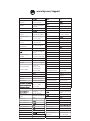 2
2
-
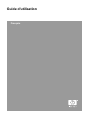 3
3
-
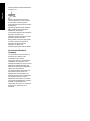 4
4
-
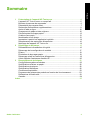 5
5
-
 6
6
-
 7
7
-
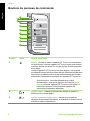 8
8
-
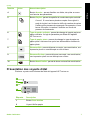 9
9
-
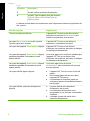 10
10
-
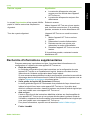 11
11
-
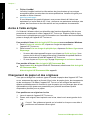 12
12
-
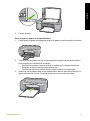 13
13
-
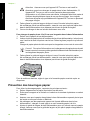 14
14
-
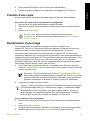 15
15
-
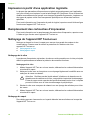 16
16
-
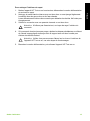 17
17
-
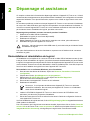 18
18
-
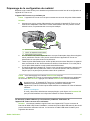 19
19
-
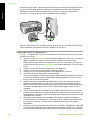 20
20
-
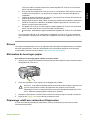 21
21
-
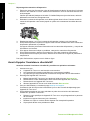 22
22
-
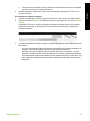 23
23
-
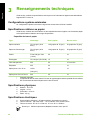 24
24
-
 25
25
-
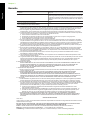 26
26
-
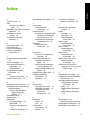 27
27
-
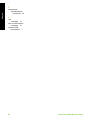 28
28
-
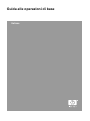 29
29
-
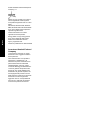 30
30
-
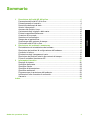 31
31
-
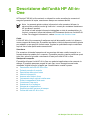 32
32
-
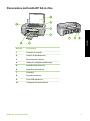 33
33
-
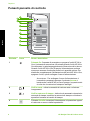 34
34
-
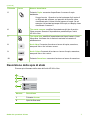 35
35
-
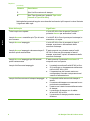 36
36
-
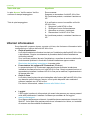 37
37
-
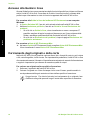 38
38
-
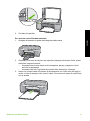 39
39
-
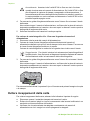 40
40
-
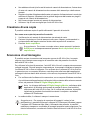 41
41
-
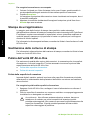 42
42
-
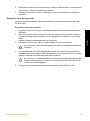 43
43
-
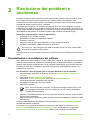 44
44
-
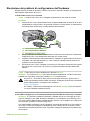 45
45
-
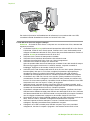 46
46
-
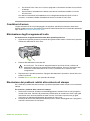 47
47
-
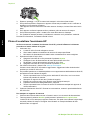 48
48
-
 49
49
-
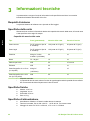 50
50
-
 51
51
-
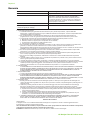 52
52
-
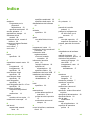 53
53
-
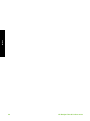 54
54
-
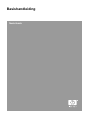 55
55
-
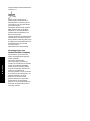 56
56
-
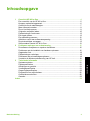 57
57
-
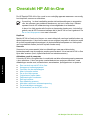 58
58
-
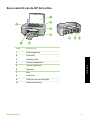 59
59
-
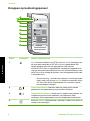 60
60
-
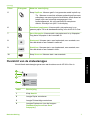 61
61
-
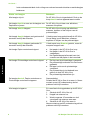 62
62
-
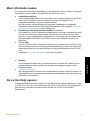 63
63
-
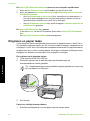 64
64
-
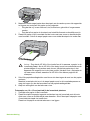 65
65
-
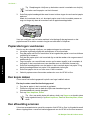 66
66
-
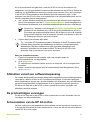 67
67
-
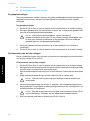 68
68
-
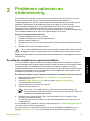 69
69
-
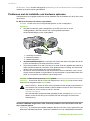 70
70
-
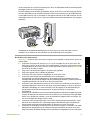 71
71
-
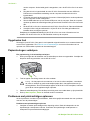 72
72
-
 73
73
-
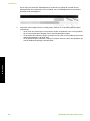 74
74
-
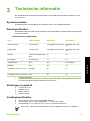 75
75
-
 76
76
-
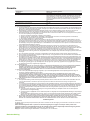 77
77
-
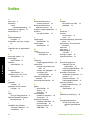 78
78
-
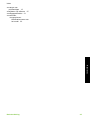 79
79
HP Deskjet F300 All-in-One Printer series Manuel utilisateur
- Taper
- Manuel utilisateur
dans d''autres langues
Documents connexes
-
HP Photosmart C3100 series Manuel utilisateur
-
HP PHOTOSMART C4100 ALL-IN-ONE PRINTER Le manuel du propriétaire
-
HP Deskjet F4200 All-in-One Printer series Mode d'emploi
-
HP Deskjet F4200 All-in-One Printer series Mode d'emploi
-
HP PHOTOSMART C3100 Le manuel du propriétaire
-
HP F2200 Manuel utilisateur
-
HP Deskjet F4100 All-in-One Printer series Mode d'emploi
-
HP Deskjet F4100 All-in-One Printer series Manuel utilisateur
-
HP DeskJet F2180 Manuel utilisateur
-
HP Deskjet F4200 All-in-One Printer series Manuel utilisateur